Эта скрытая функция iPhone — самый простой способ быстро делать заметки

Узнайте, как делать быстрые заметки на iPhone, если вы хотите быстро и легко сохранить текст, ссылки и изображения.
Мы здесь, чтобы помочь вам узнать, как включить Advanced Data Protection на iPhone теперь, когда эта функция появилась на iPhone с iOS 16.3.
Первоначально появившийся в обновлении iOS 16.2 , этот параметр включает сквозное шифрование для большего количества типов данных iCloud , что означает, что только вы можете получить к ним доступ. Однако он был ограничен США, но теперь он доступен во всем мире в iOS 16.3.
Есть несколько препятствий, которые необходимо устранить, чтобы убедиться, что вы можете использовать его без риска, но как только вы преодолеете их, вы можете спокойно отдыхать, зная, что больше ваших важных данных защищено зонтиком шифрования.
Если вам интересно, позвольте нам показать вам, как включить расширенную защиту данных, выполнив следующие действия.
Как включить расширенную защиту данных на iPhone
Для начала вам необходимо установить iOS 16.2 или более позднюю версию на вашем iPhone или iPadOS 16.2 или macOS Ventura 13.1, если вы хотите включить ее для iPad или Mac.
Предполагая, что это не проблема для вас, вот что нужно сделать сейчас.
1. Откройте приложение «Настройки» и коснитесь своего имени , чтобы открыть страницу Apple ID.
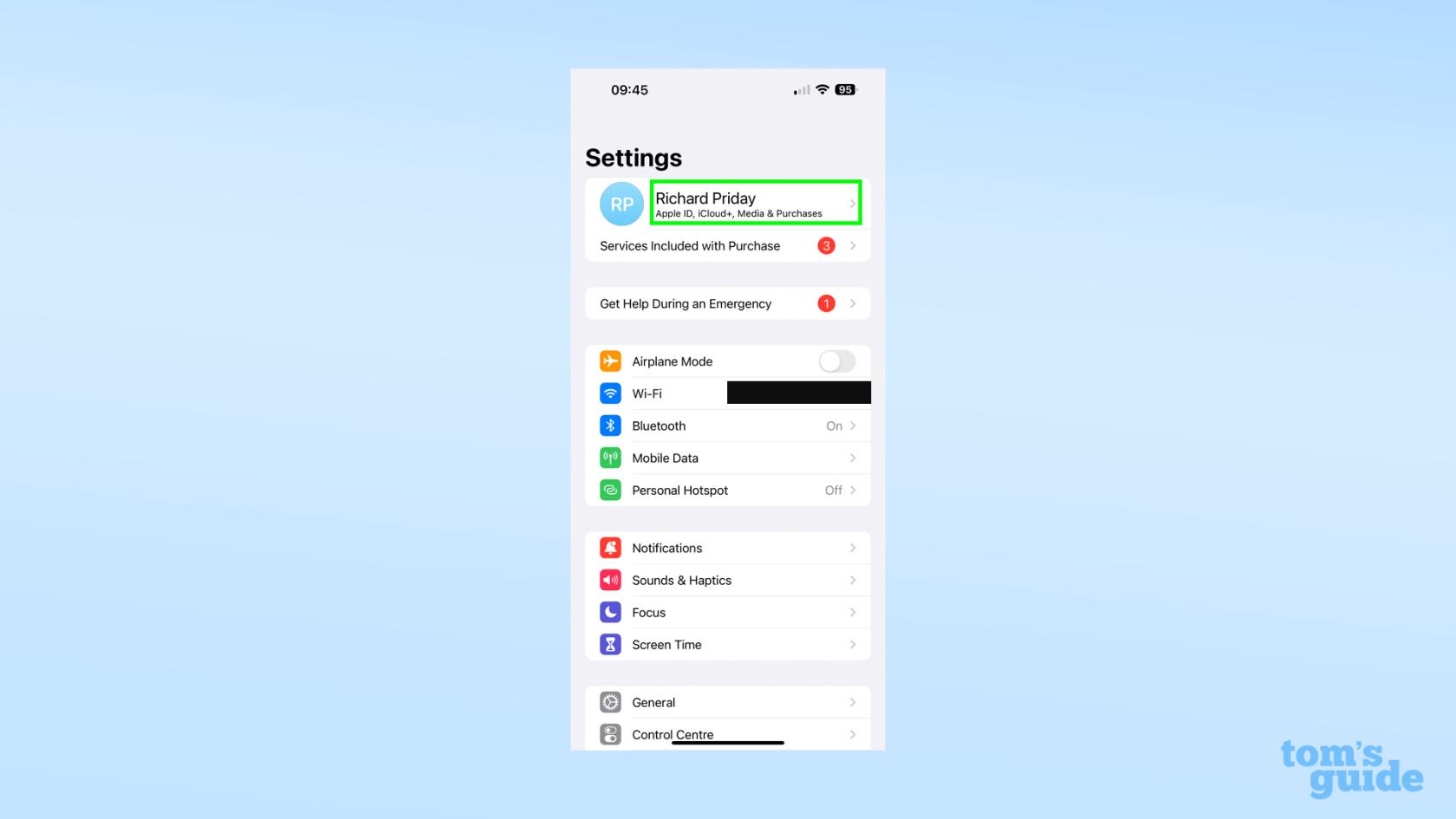
(Изображение предоставлено нашим гидом)
2. Затем нажмите iCloud .
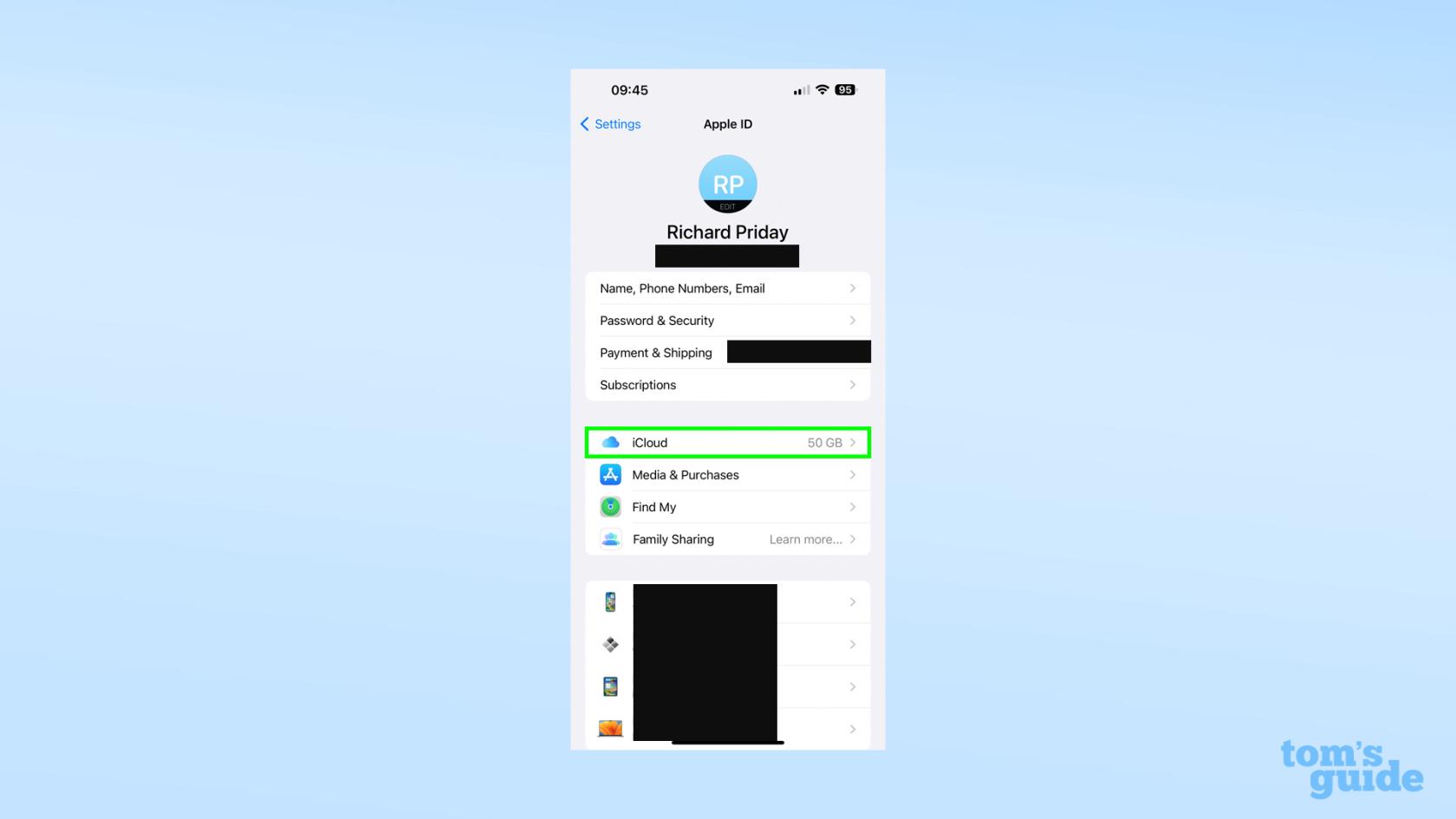
(Изображение предоставлено нашим гидом)
3. В нижней части меню iCloud коснитесь «Дополнительная защита данных» .
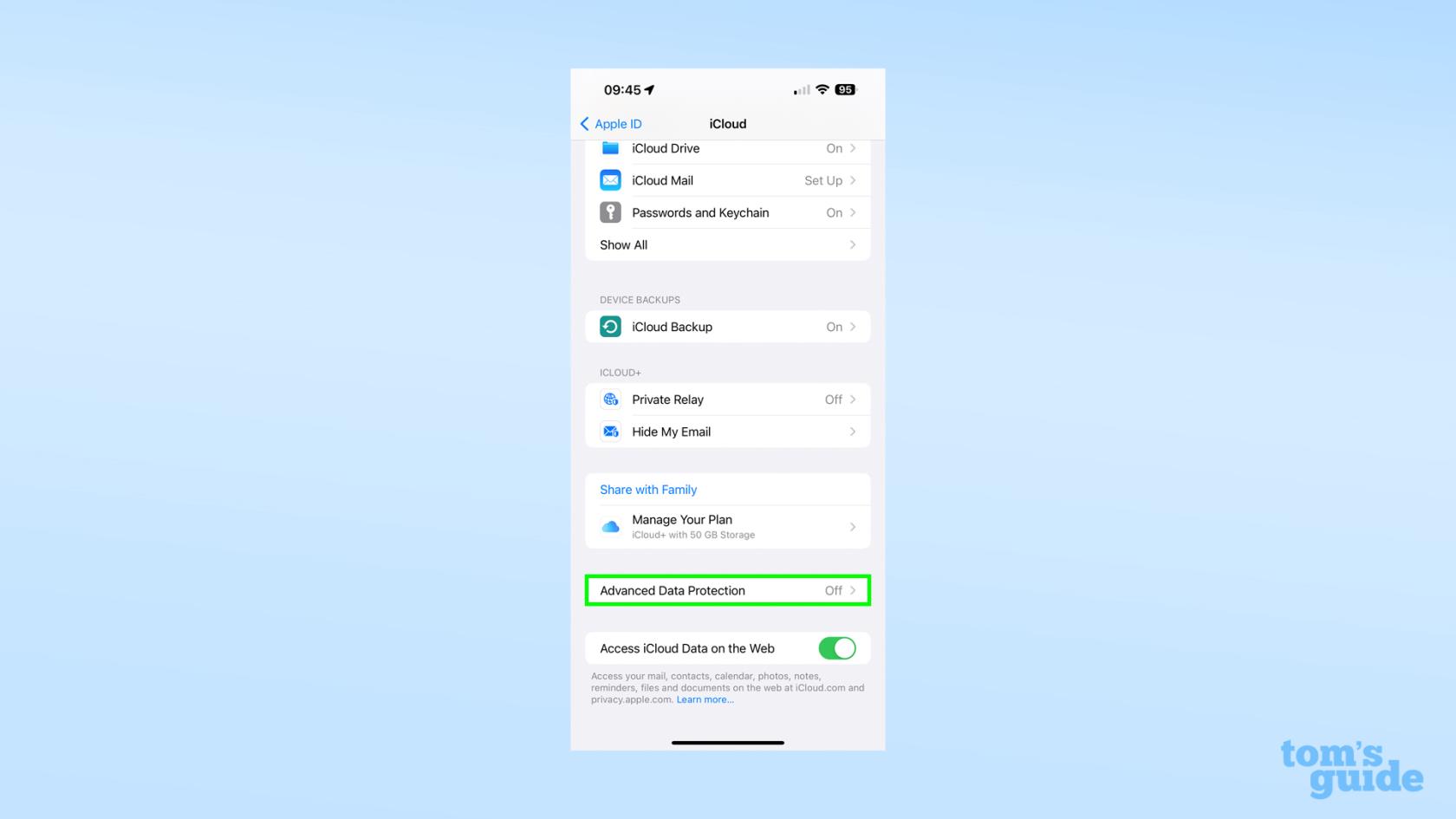
(Изображение предоставлено нашим гидом)
4. В меню «Дополнительная защита данных» коснитесь «Включить дополнительную защиту данных» или «Восстановление учетной записи» под ним. Неважно, что вы выберете, так как ваш iPhone заставит вас настроить метод восстановления (ключ восстановления или назначенный контакт), прежде чем включать ADP в любом случае. Без резервной копии у вас не будет возможности вернуться в свою учетную запись, поэтому Apple хочет убедиться, что у вас все в порядке.
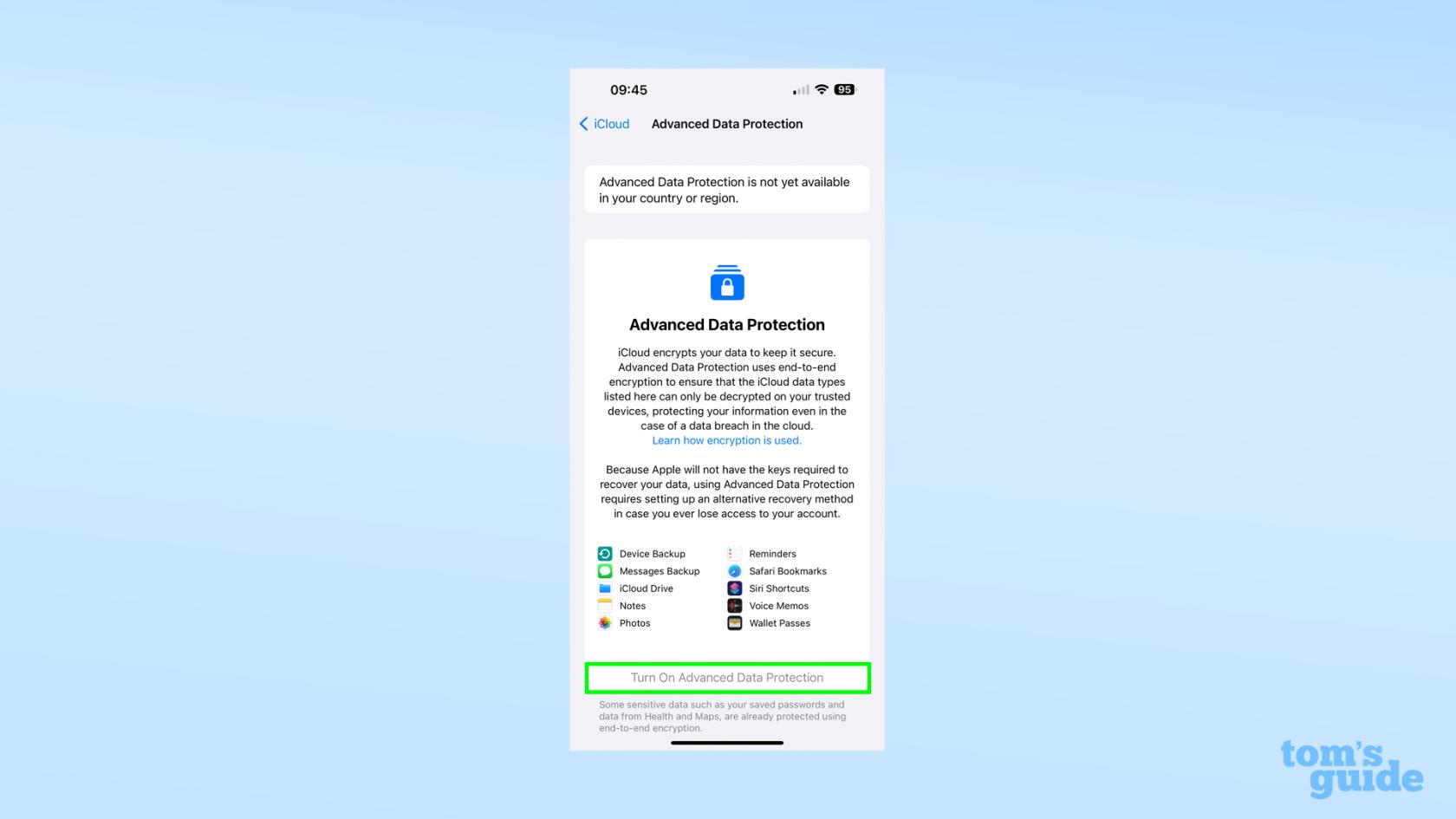
(Изображение предоставлено нашим гидом)
5. Если вы уже настроили метод восстановления или вас только заставили это сделать, смело нажимайте « Включить расширенную защиту данных» . И с этим все готово!
Чтобы более конкретно объяснить, что такое Advanced Data Protection, это параметр, который позволяет защитить больше ваших данных iCloud с помощью сквозного шифрования.
Некоторые из ваших данных iCloud уже зашифрованы таким образом, например, пароли или данные приложения «Здоровье». ADP применяет это к большему количеству областей, таких как резервные копии сообщений и фотографий, содержимое вашего iCloud Drive, ваши закладки в Safari и проходы в вашем Apple Wallet.
Когда вы включаете ADP, ваш iPhone загружает ваши ключи шифрования с серверов Apple, а затем удаляет их с серверов, чтобы у вас были единственные копии. Вот почему вам нужно настроить ключ восстановления или контакт для восстановления на случай, если вы заблокируете себя. В результате, даже если хакеры взломают iCloud, ваши данные останутся недоступными.
Одна из проблем, с которой вы можете столкнуться во время настройки, заключается в том, что ваш iPhone блокирует вас от включения расширенной защиты данных с всплывающим сообщением о том, что она недоступна. Если это так, то это потому, что Apple не позволяет изначально включать его на новых устройствах. Это преднамеренная функция, чтобы хакеры не пытались заблокировать ваши данные, например, войдя в вашу учетную запись с нового устройства.
Этот период ожидания безопасности является неудачным, если вы предпочитаете включать шифрование раньше, чем позже. Хорошей новостью является то, что расширенная защита данных включена на всех устройствах, независимо от того, как вы ее включаете, поэтому, если у вас есть старое устройство Apple, на котором все еще работает новейшее программное обеспечение, вы можете настроить на нем шифрование и применить его ко всем устройствам, использующим ваш Apple ID. В противном случае вам придется дождаться даты, указанной во всплывающем сообщении.
И последнее замечание: если вы используете браузерную версию iCloud для удаленного доступа к документам и т. д., вы не сможете по умолчанию включить расширенную защиту данных, поскольку для этого требуется снова предоставить браузеру и Apple доступ к вашим ключам шифрования. Однако вы можете предоставить временный доступ, что позволит вам гибко редактировать и загружать файлы, как и раньше.
У нас есть дополнительные инструкции для вас и вашего iPhone, если вы хотите получить от него максимальную отдачу. Если вы новичок в своем iPhone, вам стоит узнать, как изменить время на iPhone и как изменить код доступа на iPhone , чтобы убедиться, что вы знаете основы.
Более продвинутые пользователи могут захотеть узнать, как включить функцию зарядки чистой энергии iOS 16 на вашем iPhone или как включить клавиатуру Дворжака на iPhone, чтобы она более эффективно заряжалась и печатала. Между тем, пользователи, которые хотят использовать свой iPhone, чтобы лучше заботиться о себе, могут захотеть узнать, как использовать проверку безопасности на iPhone или как настроить лекарства на iPhone .
Узнайте, как делать быстрые заметки на iPhone, если вы хотите быстро и легко сохранить текст, ссылки и изображения.
Если вы чувствуете нетерпение, научитесь включать бета-обновления macOS, чтобы вы первыми получали последние версии операционной системы Mac.
Активация горизонтального режима всегда включенного дисплея на телефонах Samsung не займет много времени, что даст вам интерфейс в стиле ожидания iOS 17.
Если вы собираетесь в отпуск или путешествуете этим летом, вам следует использовать эти функции.
Никогда больше не получайте пищевое отравление, используя этот ярлык преобразования времени в микроволновой печи.
Настройка профилей Safari в iOS 17 упрощает сортировку вкладок и избранных страниц, поэтому ее стоит настроить. Это руководство покажет вам, как это сделать.
Вот как можно скрыть свой онлайн-статус в WhatsApp, если вы не очень заинтересованы в том, чтобы люди знали, когда вы активны.
Узнайте, как обновить свой iPhone до iOS 16, чтобы использовать все новейшие и лучшие функции, обеспечив при этом максимальную безопасность и оптимизацию вашего iPhone.
Ваш iPhone имеет встроенную коррекцию объектива, которая может удалить оптические искажения с изображений. Вот как вы включаете его.
Вот как включить уровень камеры iPhone, который появился с iOS 17.








